360安全卫士的win10设置在哪-它可进行哪些设置
360安全卫士,是一款比较经典的安全类软件,且经过不断进步,才有了现在丰富的功能;从最早只有体检、清理,到现在扫描磁盘、网络修复,甚至可以对win10系统进行设置;那么,360安全卫士的win10设置在哪呢?我们用了win10设置又可以进行哪些设置呢?
360安全卫士的win10设置在哪
接下来,我们就一步一步地操作,一起去找360安全卫士的win10设置:
首先,我们打开360安全卫士,来到主界面,然后在主界面上方的模块栏中找到并点击【功能大全】。接着在功能大全里,点击左侧的【我的工具】,即可在中间看到【win10设置】。
win10设置可进行哪些设置
在360安全卫士的win10设置中,主要还是围绕外观设置进行的,包括开始菜单、快捷图标及其他的一些辅助设置;下面我们就一块看看win10设置中的这几项设置吧!
win10设置之开始菜单设置
毕竟有很多用户表示,在win10出来之后,还是喜欢win7的UI;于是,在这里,360给我们提供了2种选择,分别是win7经典的开始菜单和当前win10的智能开始菜单;大家也可以根据自己的偏好与习惯进行选择。
win10设置之快捷图标设置
同样地,这一功能还能让我们复刻出win7的一些默认图标,例如“我的电脑”,“控制面板”等非常实用的图标,有了它,用户即使用win10,也不用一步一步去找它们了。
win10设置之其他设置
这里主要是win10常用功能入口,如“查看系统属性”、“系统输入法入口”等;功能开关以及一些常见问题的解决方案。
由此可见,360安全卫士的win10设置中,设定还是非常丰富的,且对“win7怀旧党”非常友好;因此,有需要的朋友们可以多看看这个功能!
小编推荐
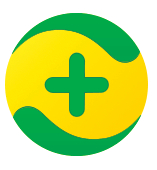



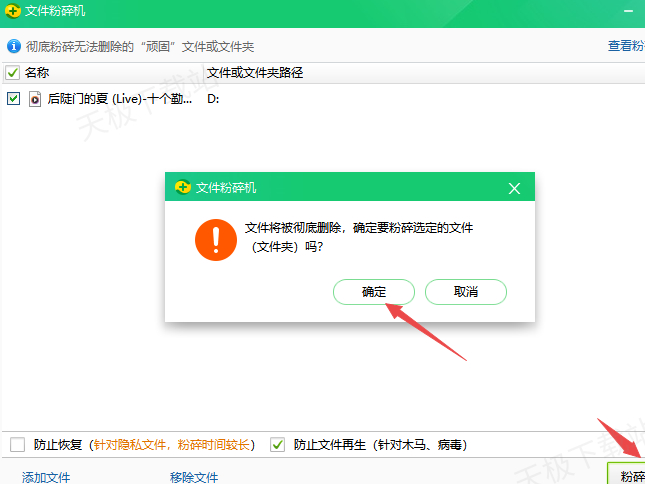
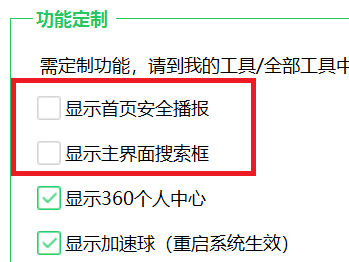
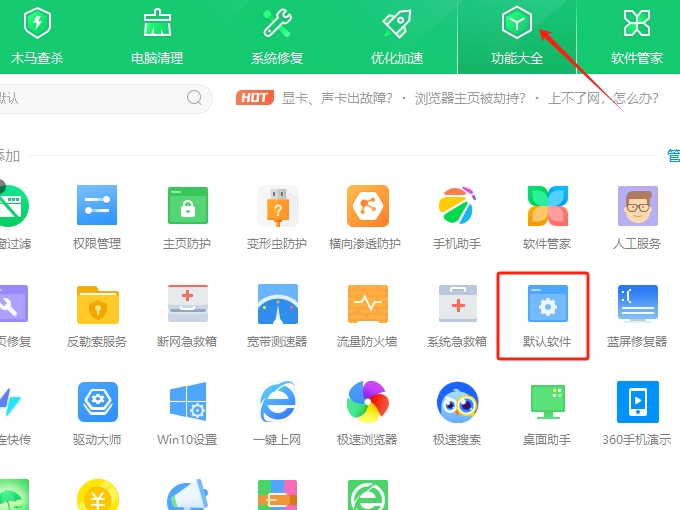

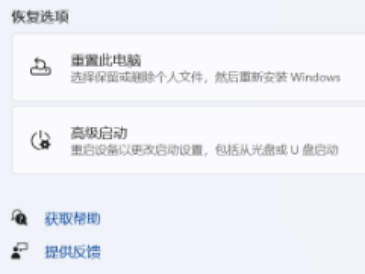
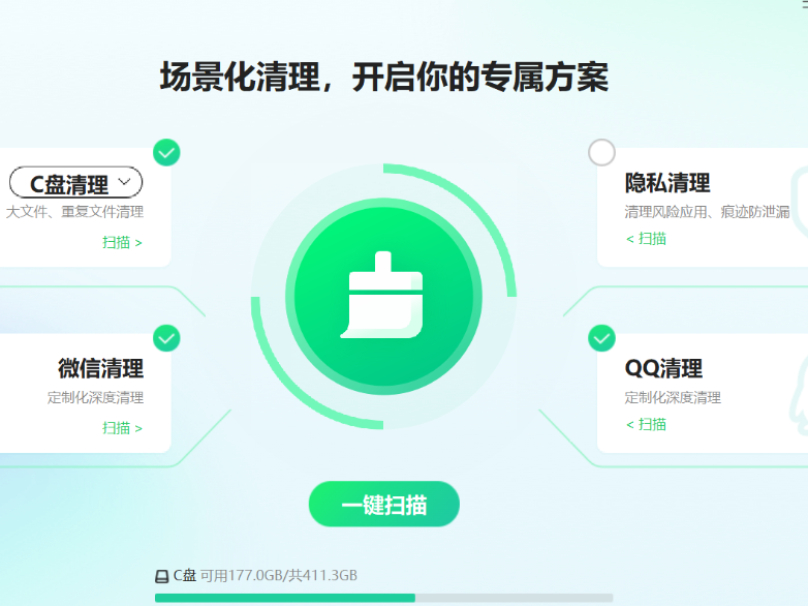
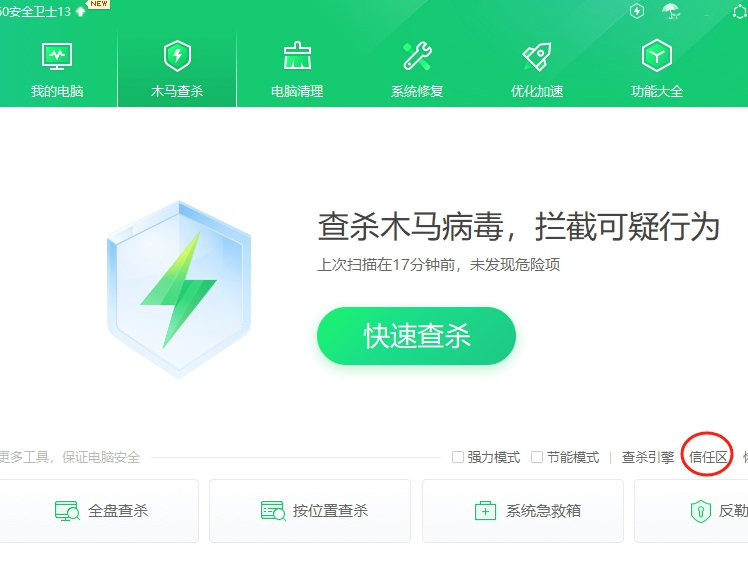
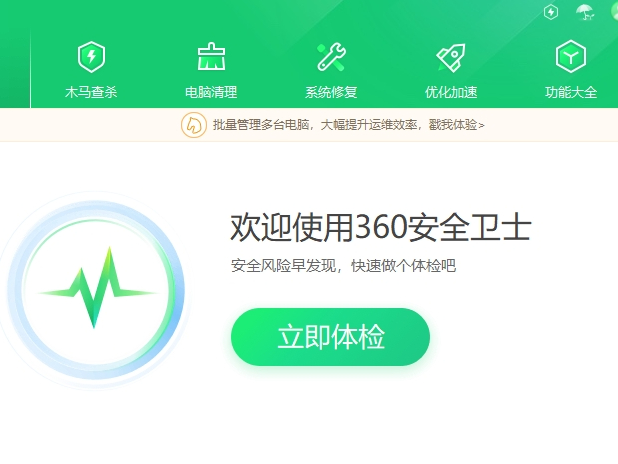

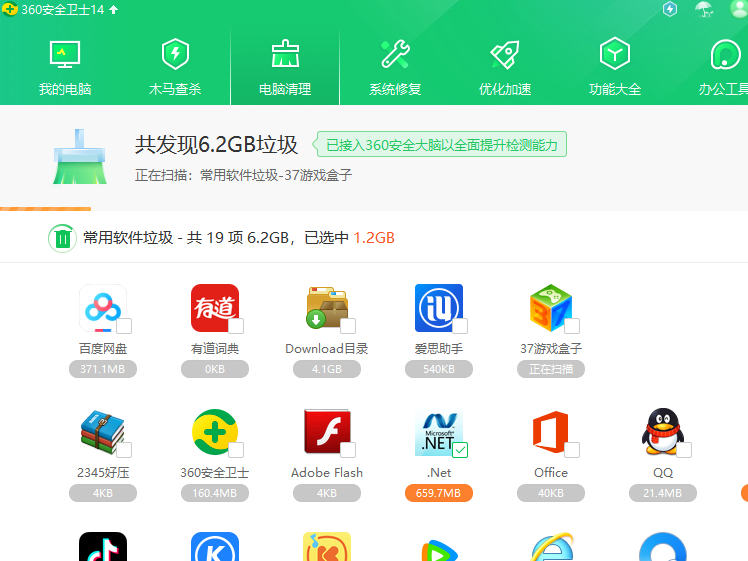
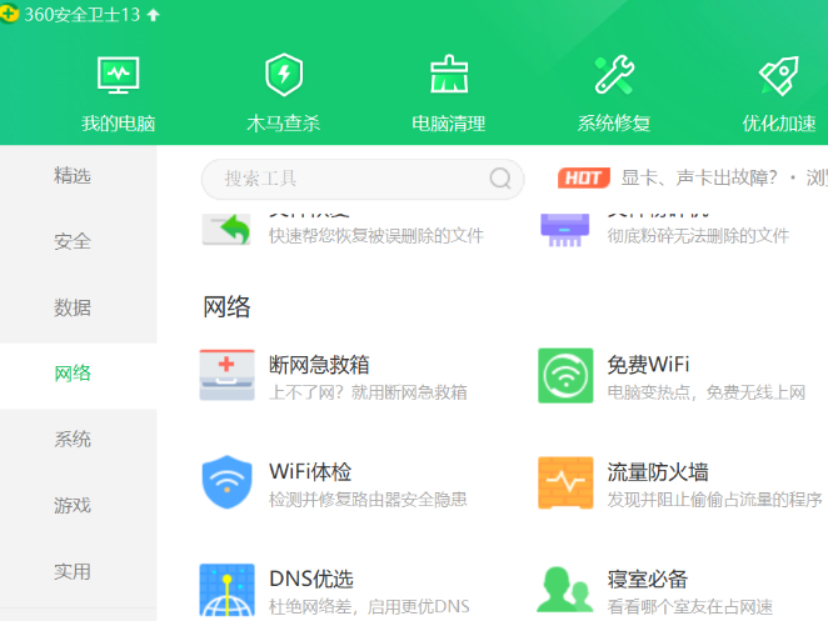
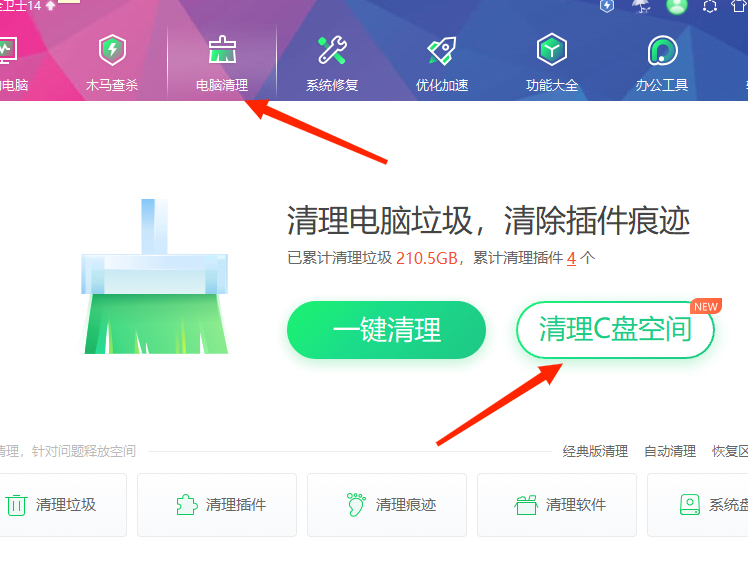

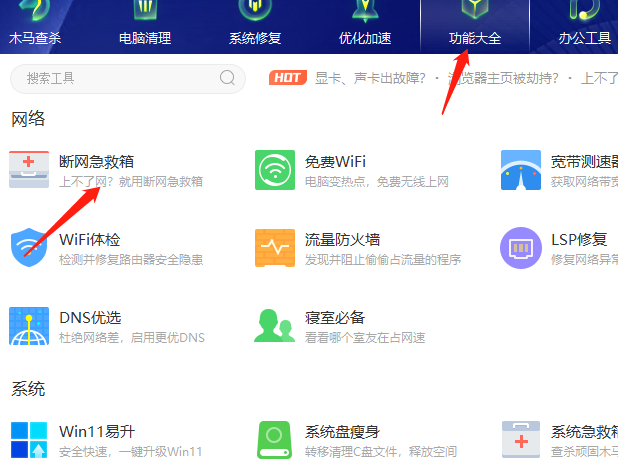
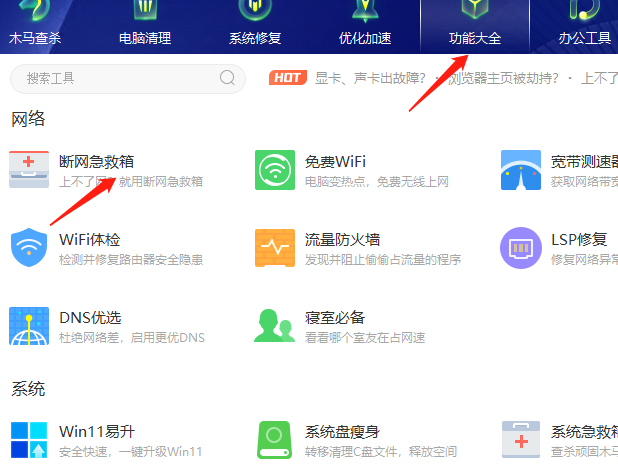
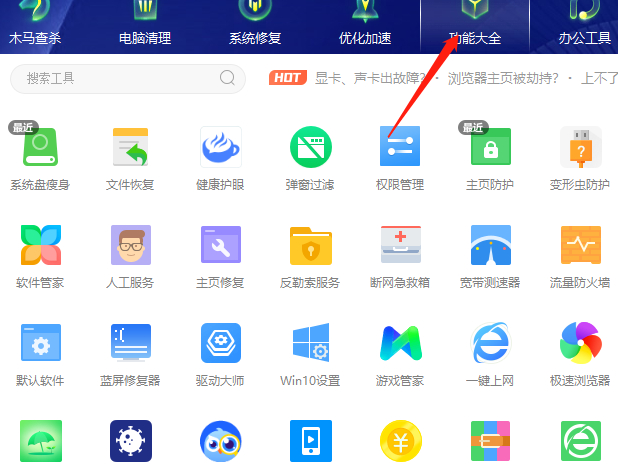
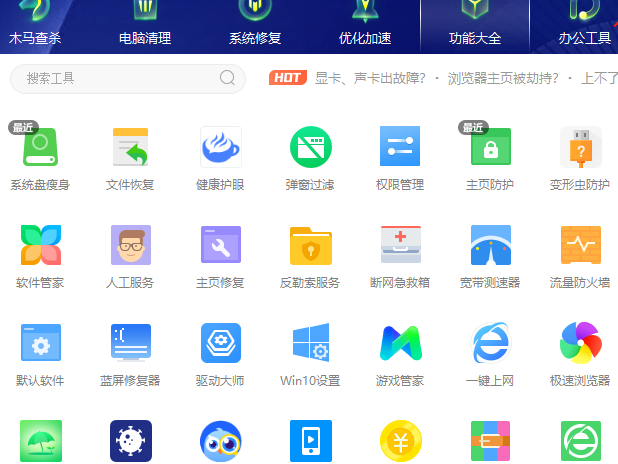










 魔兽世界:争霸艾泽拉斯
魔兽世界:争霸艾泽拉斯 植物大战僵尸2
植物大战僵尸2 QQ飞车
QQ飞车 水果忍者
水果忍者 穿越火线(CF)
穿越火线(CF) 英雄联盟
英雄联盟 热血江湖
热血江湖 穿越火线电脑版
穿越火线电脑版 魔兽世界
魔兽世界 问道
问道 《拳皇97》加强版 风云再起 模拟器
《拳皇97》加强版 风云再起 模拟器 我的世界
我的世界